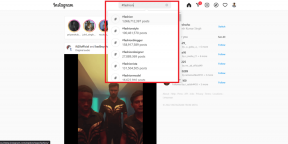Come configurare il tunneling SSH per bypassare un firewall
Varie / / November 29, 2021
Oggigiorno si verificano frequentemente violazioni dei dati, hacking e snooping. Non passa giorno senza che la notizia che il database di un'azienda sia trapelata o che qualche governo censuri o controlli più parte di Internet. E c'è sempre un principe nigeriano che vuole il tuo aiuto per liberare i suoi beni da un milione di dollari.
Per proteggere la tua identità e altre informazioni sensibili da tutto ciò, devi proteggere la tua navigazione, soprattutto quando utilizzi una rete Wi-Fi pubblica. La soluzione ideale è utilizzare una VPN di cui abbiamo già parlato diversi casi.

Ma cosa succede se sei dietro il firewall dell'ufficio, della biblioteca o della scuola? Mentre VPN funzionerà (a volte) ma i servizi sono a pagamento e quelli gratuiti hanno lati oscuri. Il tunneling SSH è una delle alternative a ciò che consente di aggirare un firewall restrittivo senza essere scoperti.
Che cos'è il tunneling SSH?
Il tunneling SSH è un po' come una VPN. In VPN, ti connetti a un server VPN e tutto il tuo traffico è crittografato e viene instradato attraverso quel server. La premessa è la stessa, ma invece di un server VPN hai il tuo PC o router di casa, che funge da server, per il routing del traffico e richiede qualche passaggio in più per l'installazione.

Per i lettori a cui piacciono i dettagli tecnici, il computer lato client si connetterà a un server SSH tramite la porta 22. La maggior parte dei firewall consente la comunicazione sulla porta 22, poiché è la porta utilizzata da HTTPS e non può decifrare ciò che viene trasmesso tramite la connessione HTTPS poiché è crittografato. Inoltre, SSH utilizza anche la stessa porta, quindi la maggior parte dei firewall lo consente. Dico di più perché alcuni davvero bravi possono ancora prenderlo, per cui, leggi l'avvertimento di seguito.
Una parola di cautela
Prima di iniziare a frugare nelle impostazioni di rete sul posto di lavoro, rivedi la sua politica in merito. A seconda dell'azienda, al massimo riceverai un avvertimento o, peggio, verrai licenziato da un lavoro. Inoltre, se lavori in un'azienda che implica lavori delicati come un dipartimento governativo o una banca o un'energia nucleare stazione, è consigliabile non farlo in quanto potrebbe compromettere la sicurezza, portando ad alcuni dei suddetti trucchi. Se un amministratore IT decide di ispezionare, vedrà solo il traffico che scorre attraverso la porta 22 da e verso il tuo PC, ma non sarà in grado di vedere quale traffico è dovuto alla crittografia. Quindi, se vieni scoperto e vieni rimproverato per averci provato, nessun dito dovrebbe essere puntato su di noi.
Inoltre, non è garantito che questo metodo penetri tutti i firewall. La maggior parte dei firewall lo consente perché non possono distinguere tra un pacchetto SSH e HTTPS. Ma un firewall davvero sofisticato lo fiuta anche e blocca la connessione.
Il lato server: FreeSSHD
In una connessione VPN, ti connetti a un server VPN, allo stesso modo nel tunneling SSH hai bisogno di un server SSH. Sono disponibili server SSH gratuiti ma poiché la nostra principale preoccupazione qui è la sicurezza, non è saggio affidare i propri dati a un'entità sconosciuta. Quindi configureremo un server sul PC di casa. L'hosting di un server SSH non richiede coraggio, quindi qualsiasi PC vecchio o a basso costo è abbastanza buono per il lavoro. FreeSSHD, un'app gratuita che viene utilizzata. Impostiamolo.
Passo 1:Scarica e installa FreeSSHD. Al termine dell'installazione, selezionare sì per Chiavi private e seleziona No per Vuoi eseguire FreeSSHd come servizio di sistema?.


Passo 2: Apri FreeSSHD e apri la finestra delle impostazioni facendo doppio clic sull'icona nella barra delle applicazioni. Dovrebbe esserci un segno di spunta verde che indica Il server SSH è in esecuzione.

Lo sapevate? Parlando di firewall, non sono solo per PC e server. Ci sono alcuni ottimi firewall anche per il tuo smartphone, che noi consiglio.
Passaggio 3: Clicca il Utenti scheda > Aggiungere per aggiungere un nuovo utente. Nella finestra appena aperta, inserisci il nome utente di tua scelta. In Parola d'ordine, Selezionare Password memorizzata come hash SHA1 dal menu a tendina e inserisci una password di tuo gradimento. Spuntare le caselle di controllo per Guscio & Tunneling.

Passaggio 4: In Crittografia scheda seleziona AES (128,192 e 256 bit) opzione quindi fare clic su SSH e Tunneling schede e modificare le opzioni secondo le immagini sottostanti.


Il lato cliente: PuTTY
Per connettersi al server SSH, è necessaria un'app client. Per questo, utilizzeremo la fantastica e gratuita app client PuTTY. È semplice e non richiede installazione, perfetto per PC da lavoro che di solito non consentono di installare programmi.
Scarica e apri PuTTY. Nel Nome host inserire l'indirizzo IP o il nome host del PC su cui è in esecuzione il server SSH, selezionare SSH sotto Protocollo e clicca su Aprire. Apparirà una finestra nera che ti chiederà di inserire il nome utente. Ciò significa che la connessione al server SSH è riuscita. Inserisci il nome utente che hai impostato nel passaggio 3 seguito dalla password (che non apparirà durante la digitazione).

Se ricevi un errore di connessione rifiutata o di timeout della connessione, segui i passaggi successivi per consentire la porta nel firewall di Windows.
Apri il firewall di Windows (sul PC server FreeSSHD) e vai Impostazioni avanzate. Nella finestra Impostazioni avanzate fare clic su Regole in entrata > Nuova regola. Ora segui i passaggi come da screenshot qui sotto.




Se ricevi ancora un errore di connessione, prova a eseguire il ping del tuo server SSH da CMD. Se ricevi un messaggio di timeout della richiesta, molto probabilmente il firewall è ben protetto e, sfortunatamente, non puoi fare nulla.
Sei riuscito a sfondare la barriera?
Ti stai godendo un video di YouTube dal tuo PC dell'ufficio o stai ancora fissando fogli Excel? Se hai pensieri o dubbi, visita i nostri forum di discussione.